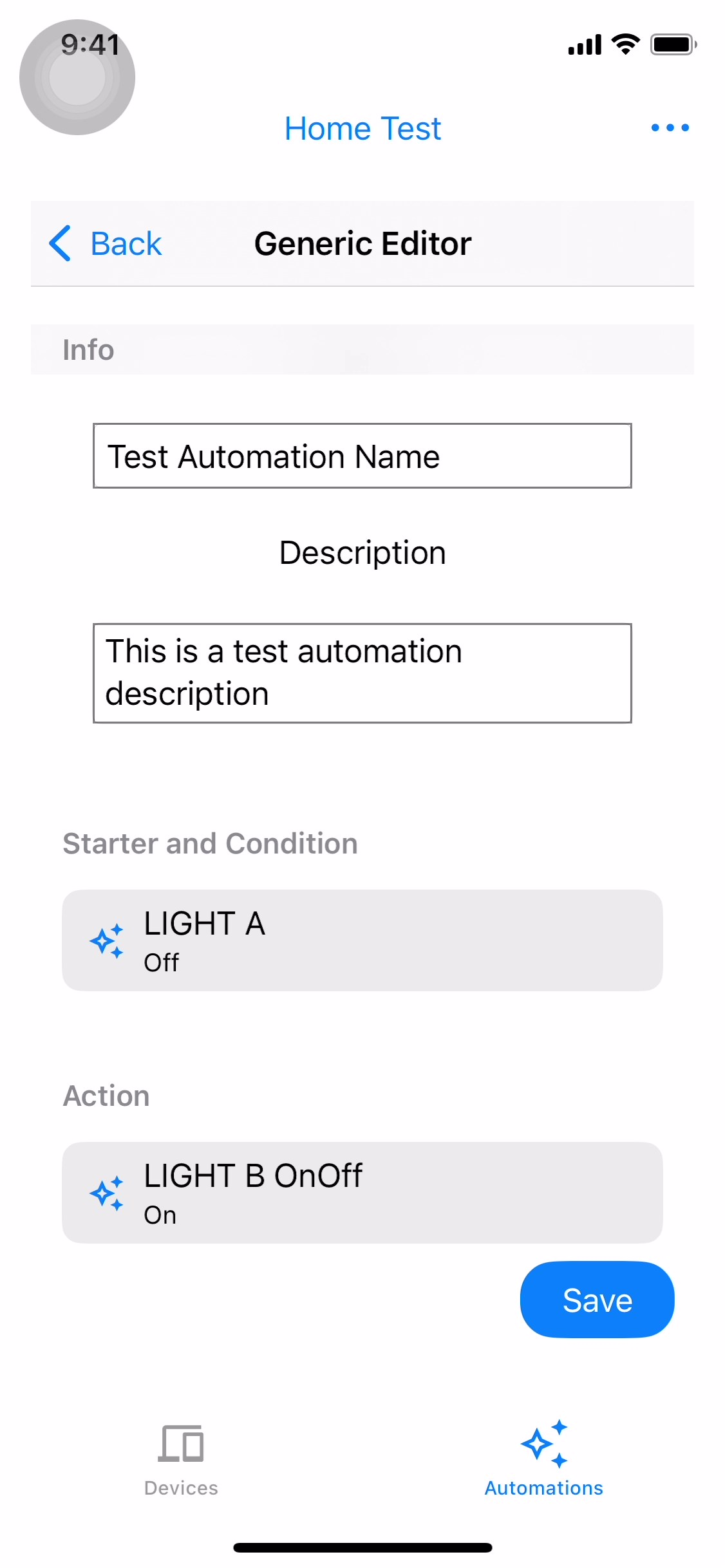L'application exemple présente les fonctionnalités de base d'accès et de contrôle des appareils à l'aide des API Home pour les types d'appareils compatibles.
Une fois l'autorisation du compte terminée et une structure sélectionnée, l'application exemple charge tous les appareils locaux trouvés dans cette structure. Si l'appareil se trouve dans une pièce, il s'affiche sous cette pièce. L'application exemple est compatible avec les types d'appareils suivants:
- Lumière de température des couleurs
- Lumière dimmable
- Serrure
- Lumière de couleur étendue
- Ventilateur
- Capteur de présence
- Voyant Marche/Arrêt
- Unité enfichable Marche/Arrêt
- Temperature Sensor (capteur de température)
- Thermostat
- Habillage de fenêtre
Actions sur les appareils et les automatisations existants
L'application exemple comporte deux onglets : Devices (Appareils) et Automations (Automatisations). Chaque onglet fournit des informations sur la structure et vous permet d'effectuer des tâches.
Onglet "Appareils"
L'onglet Devices (Appareils) (figure 1) affiche les pièces de la structure (salle de bain, salon, bureau) et les appareils de chaque pièce, ainsi que l'état de chaque appareil. Vous pouvez également dissocier votre appareil ou mettre à jour les autorisations en cliquant sur l'icône plus_horiz en haut à droite de l'écran (figure 2).
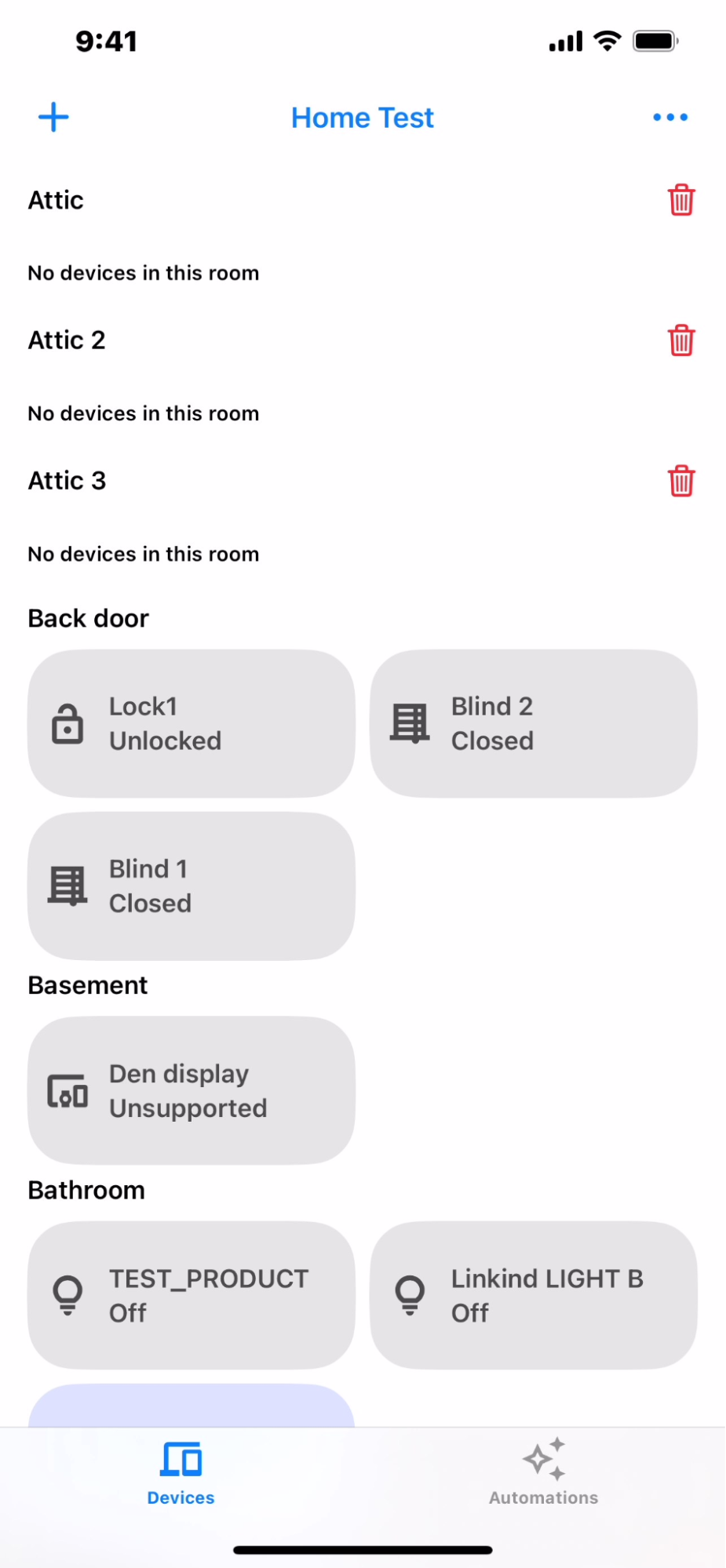
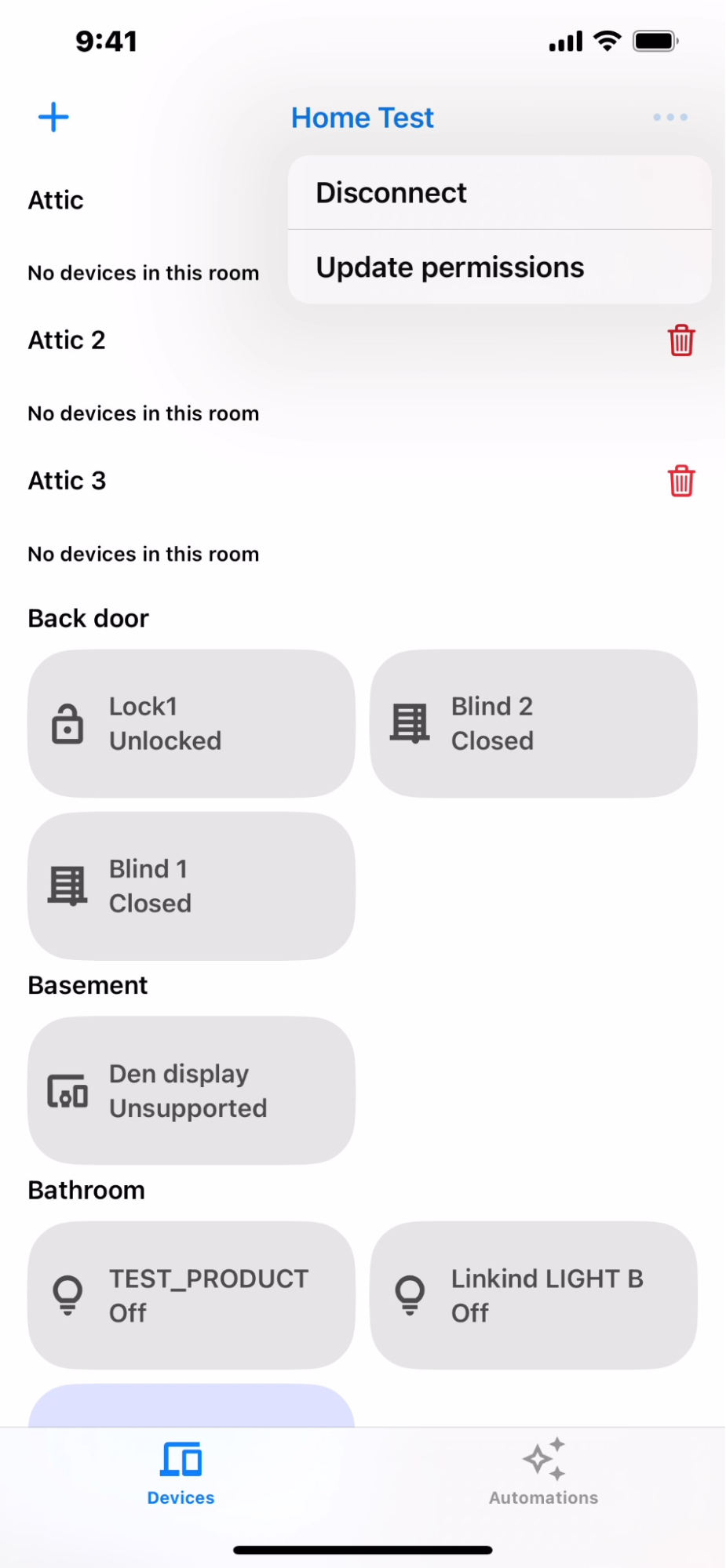
Onglet "Automatisations"
L'onglet Automatisations (figure 3) affiche la liste de toutes les automatisations de la structure. Chaque automatisation affiche ses déclencheurs et ses actions. Plusieurs déclencheurs et actions sont acceptés.
Appuyez sur une automatisation pour afficher ses détails, comme illustré dans l'exemple de la figure 4. Dans cette vue détaillée, vous pouvez consulter la description détaillée des déclencheurs, des conditions et des actions.
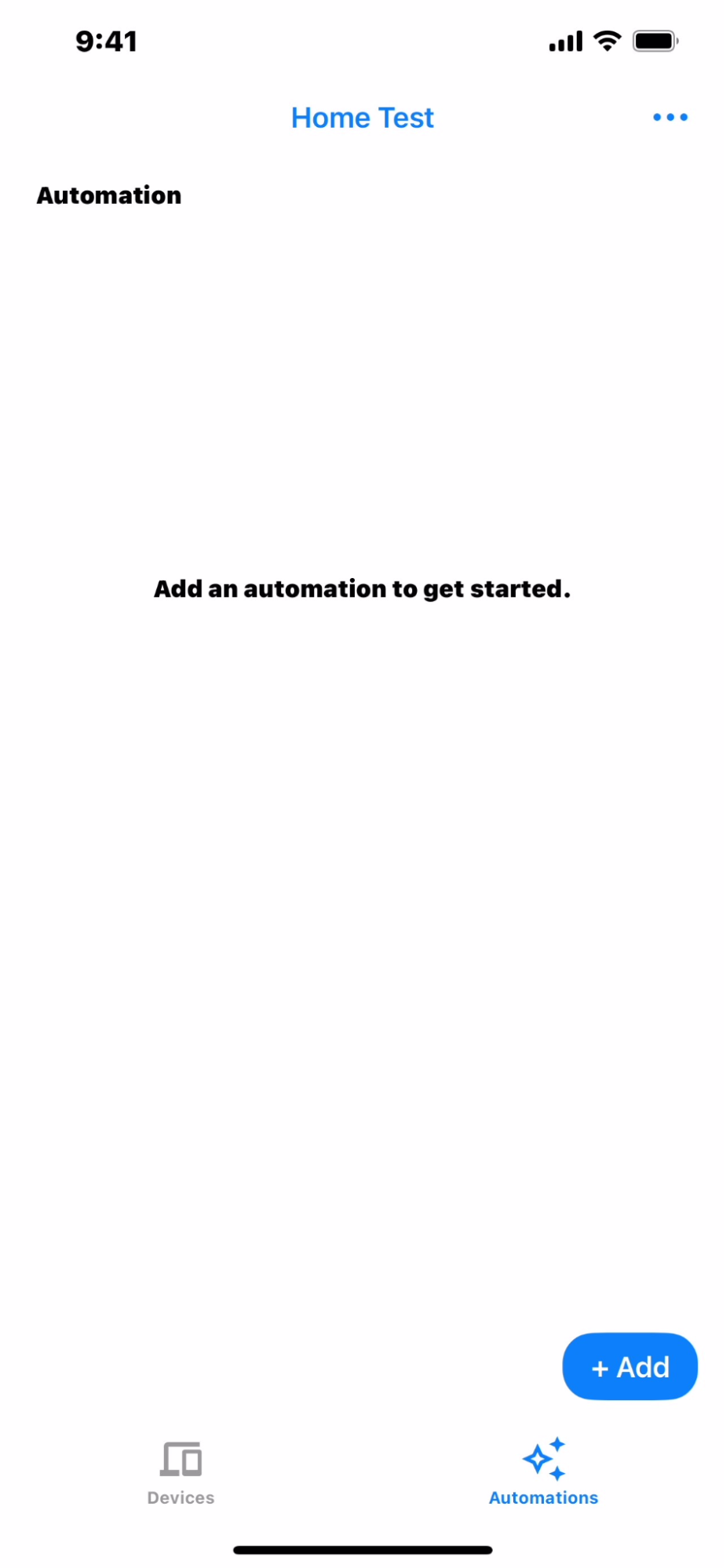
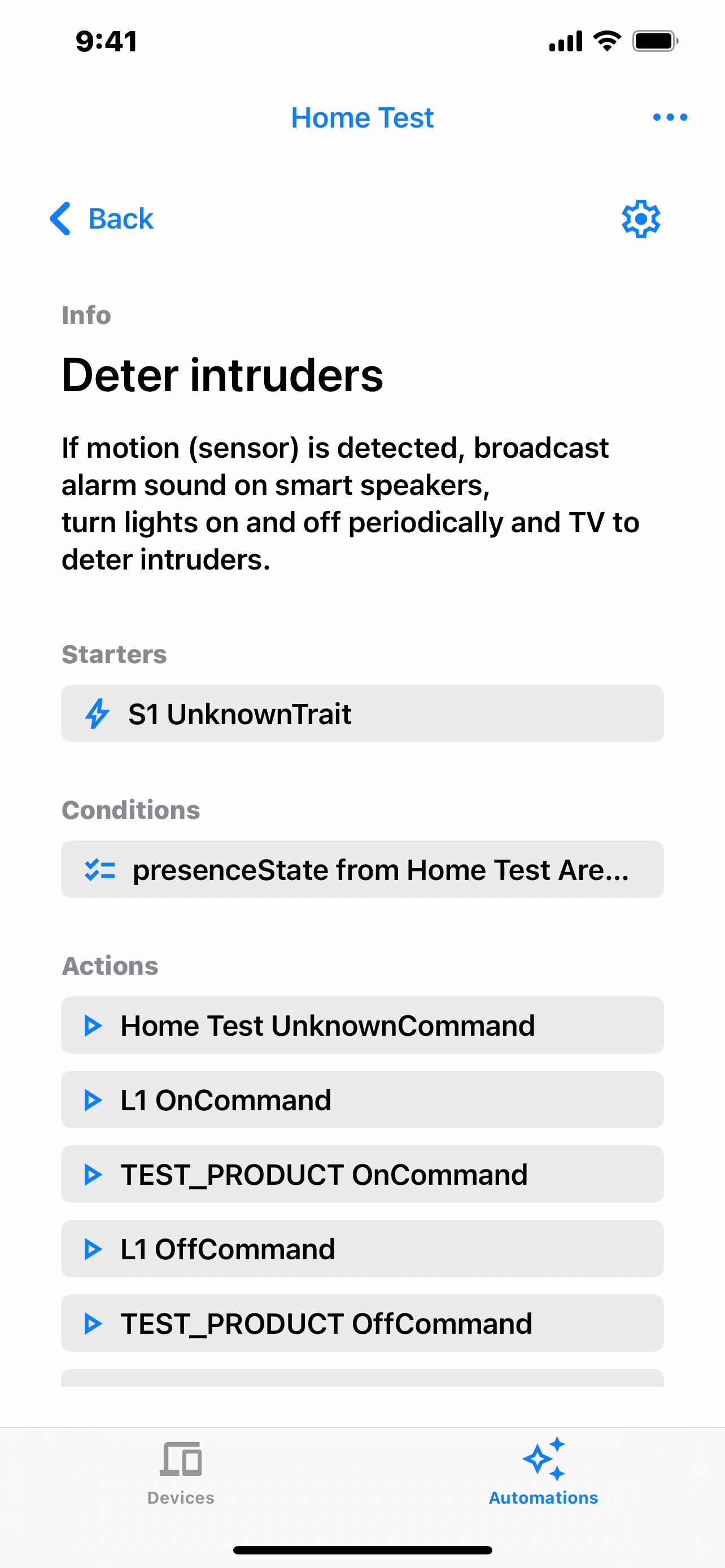
Créer une automatisation
Pour créer une automatisation, appuyez sur le bouton + Ajouter dans la vue Liste des automatisations (figure 3). L'écran suivant affiche une liste d'automatisations suggérées. Sélectionnez l'automatisation de votre choix (figure 5). Si rien n'est renseigné automatiquement, la structure ne contient pas suffisamment d'appareils nécessaires à l'automatisation. Par exemple, si vous souhaitez allumer le ventilateur et la lumière, la structure doit contenir à la fois le ventilateur et l'appareil d'éclairage, sinon les automatisations ne s'afficheront pas.
Après avoir sélectionné votre automatisation, les déclencheurs, conditions et actions s'affichent (figure 6). Cliquez sur Enregistrer pour ajouter votre automatisation (figure 7).
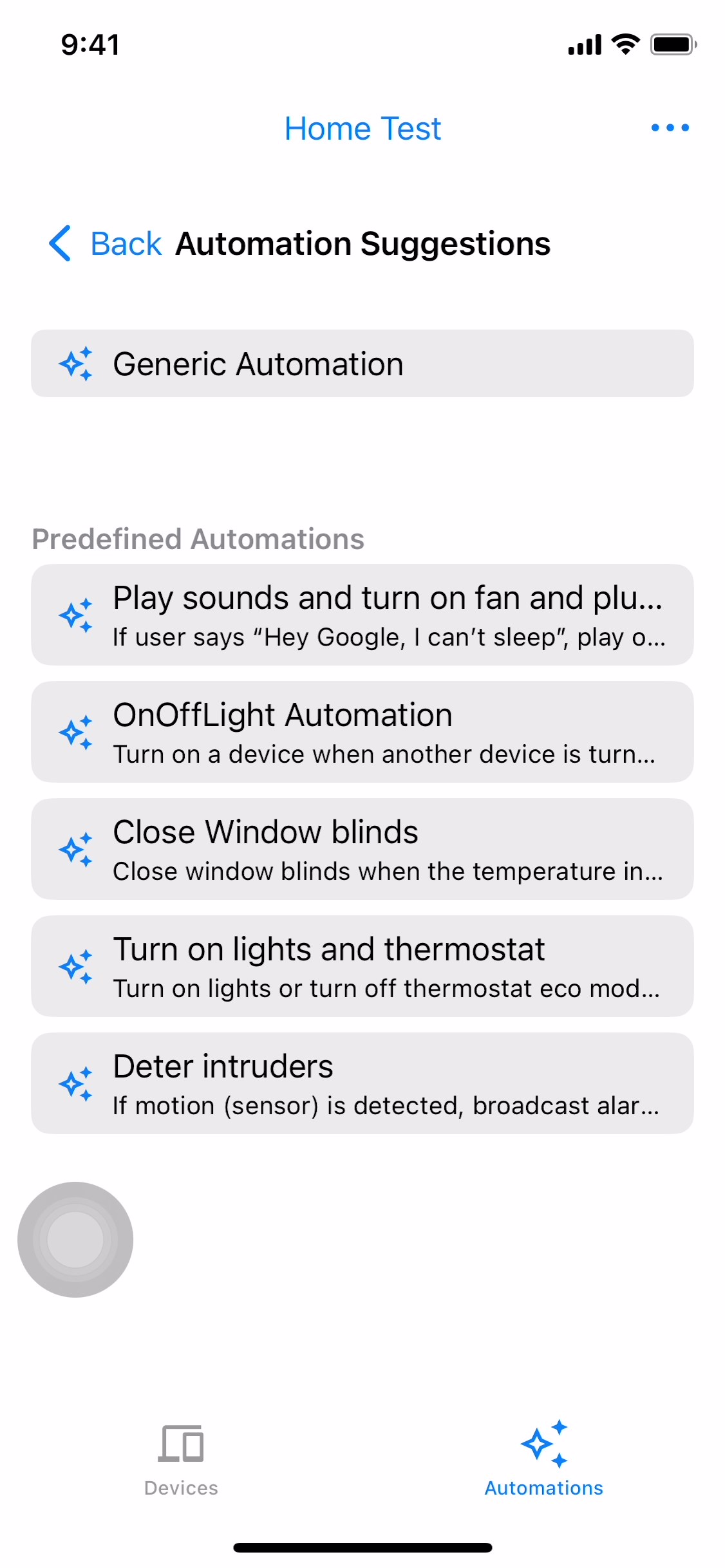


Modifier une automatisation
Pour modifier le nom et la description de l'automatisation, dans la vue détaillée de l'automatisation (figure 4), cliquez sur l'icône Paramètres , puis sur Modifier le nom (figure 8). Comme illustré dans la figure 9, modifiez le nom et la description, puis revenez en arrière une fois terminé (figure 8). Pour enregistrer, cliquez sur l'icône Paramètres , puis sur Enregistrer.


Supprimer une automatisation
Pour supprimer une automatisation, accédez à la vue d'ensemble de l'automatisation (figure 7). Balayez l'automatisation que vous souhaitez supprimer vers la gauche, puis cliquez sur l'icône Supprimer (figure 10).

Éditeur d'automatisation générique
L'éditeur générique vous permet de sélectionner n'importe quel appareil de la structure à utiliser dans les déclencheurs et les actions, avec des caractéristiques associées comme conditions, lorsque vous créez des scripts d'automatisation.
Pour ajouter une automatisation générique, appuyez sur Automatisation générique sur l'écran "Suggestions d'automatisation" (figure 5).
Sur l'écran suivant, vous pouvez modifier le nom et la description de l'automatisation.
Ajouter un déclencheur candidat
Pour ajouter un déclencheur candidat, appuyez sur Ajouter un déclencheur et une condition (figure 11). L'écran des candidats de déclencheur affiche les déclencheurs disponibles dans la structure (figure 12). Sélectionnez l'un des candidats de démarrage pour continuer (figure 13).

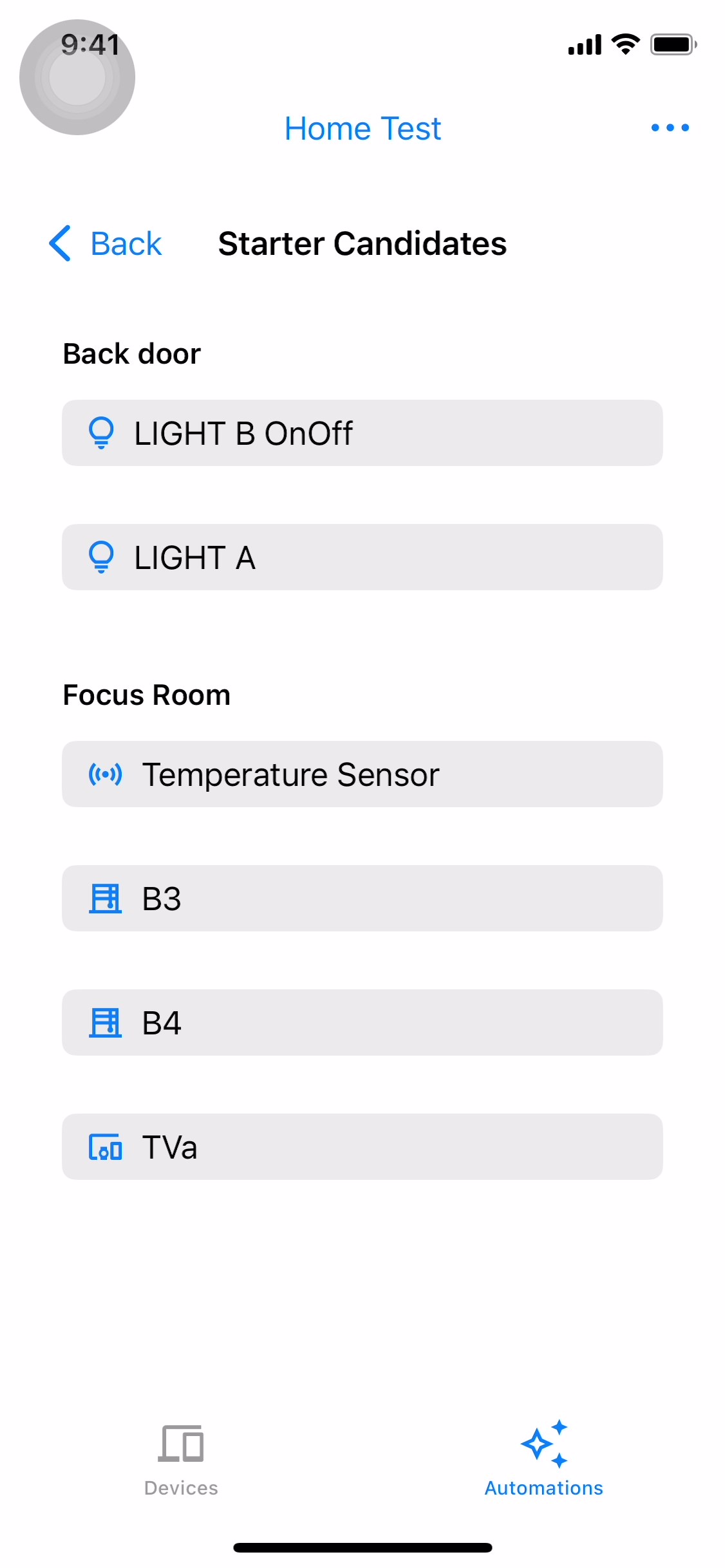

Sélectionnez Activer/Désactiver ou Modifier la luminosité (figures 14 et 15), puis activez ou désactivez l'option ou modifiez la luminosité. Une fois la configuration terminée, appuyez sur OK pour revenir à l'écran de l'éditeur générique. Le déclencheur sélectionné s'affiche sur l'écran de l'éditeur générique (figure 16).
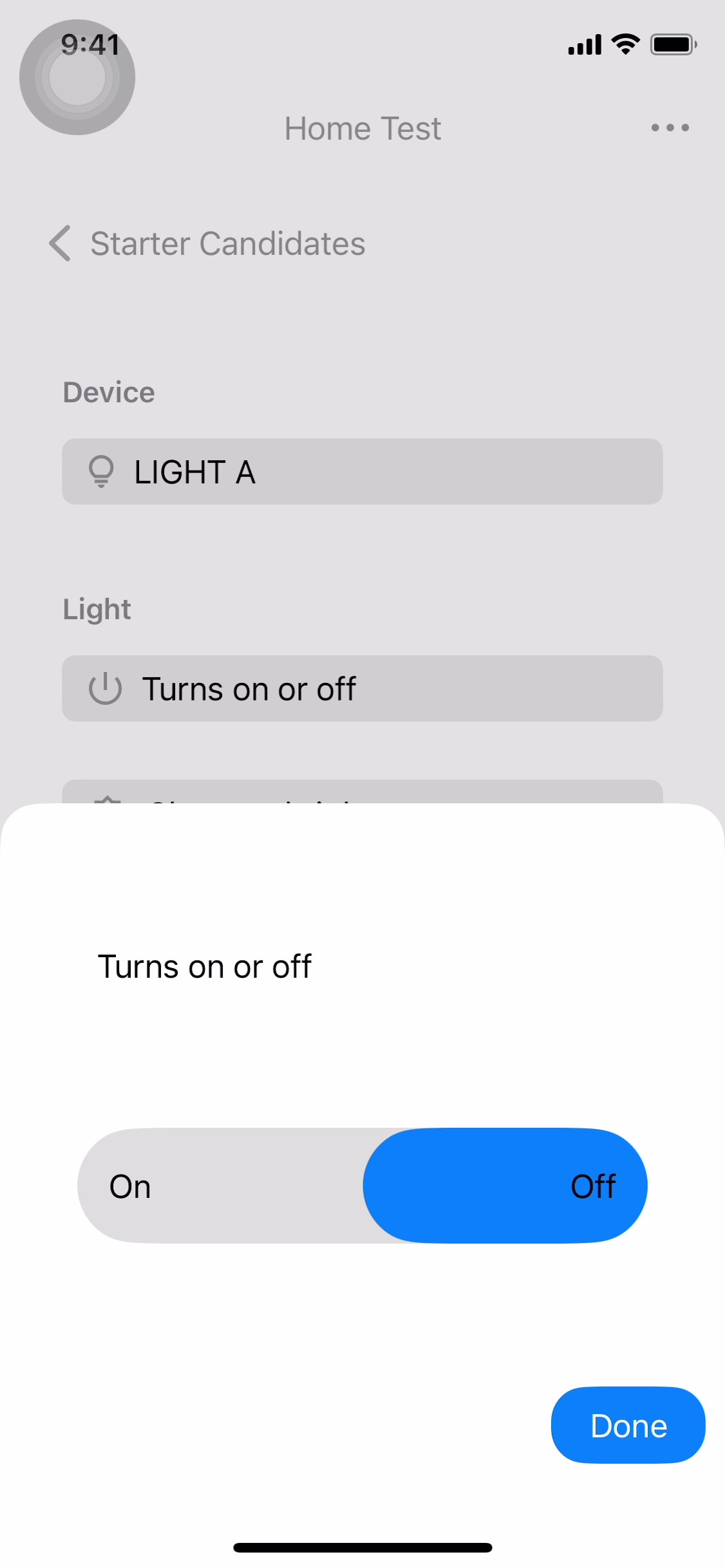

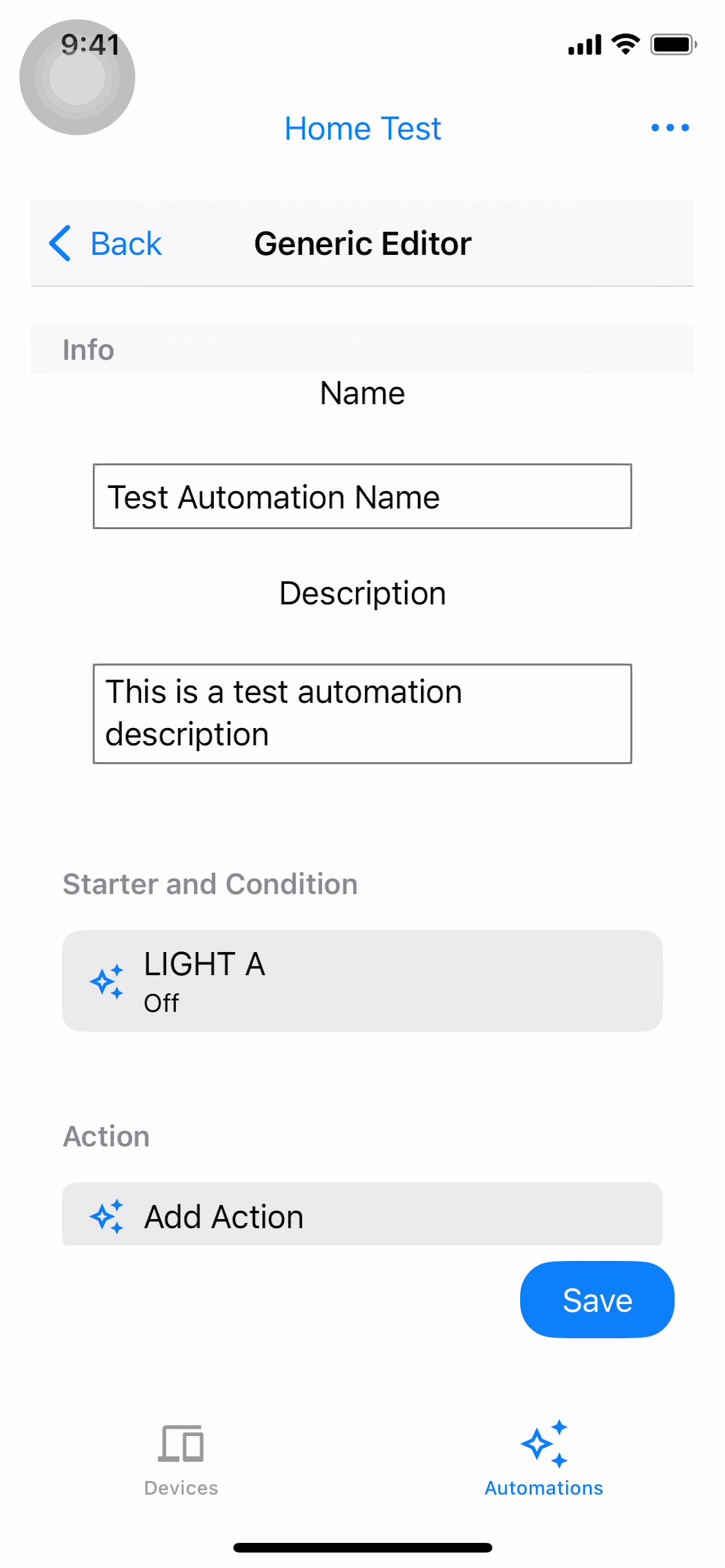
Ajouter un candidat d'action
Pour ajouter une action candidate, appuyez sur Ajouter une action (figure 17). L'écran Action Candidates (Actions candidates) affiche les actions candidates disponibles (figure 18). Sélectionnez l'une des actions candidates pour continuer (figure 19).
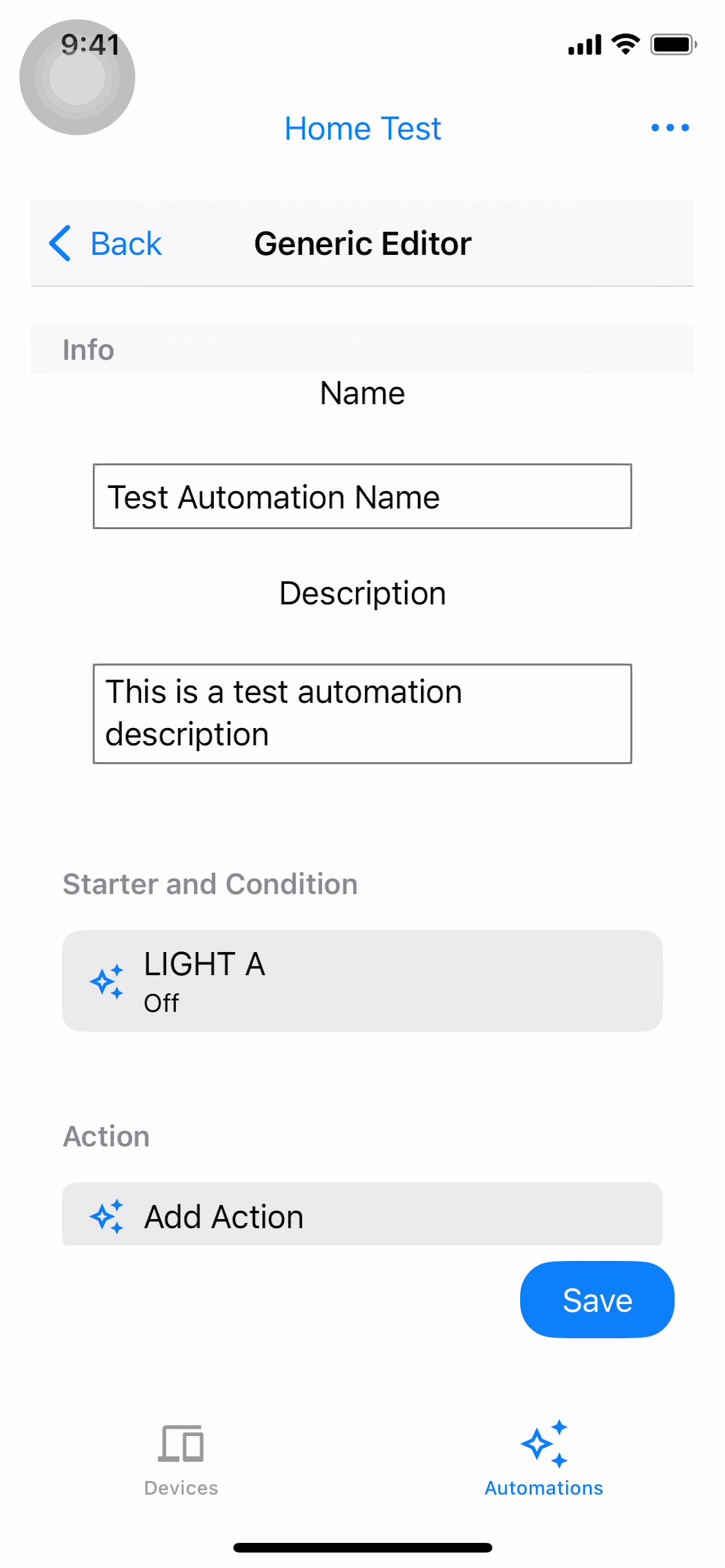
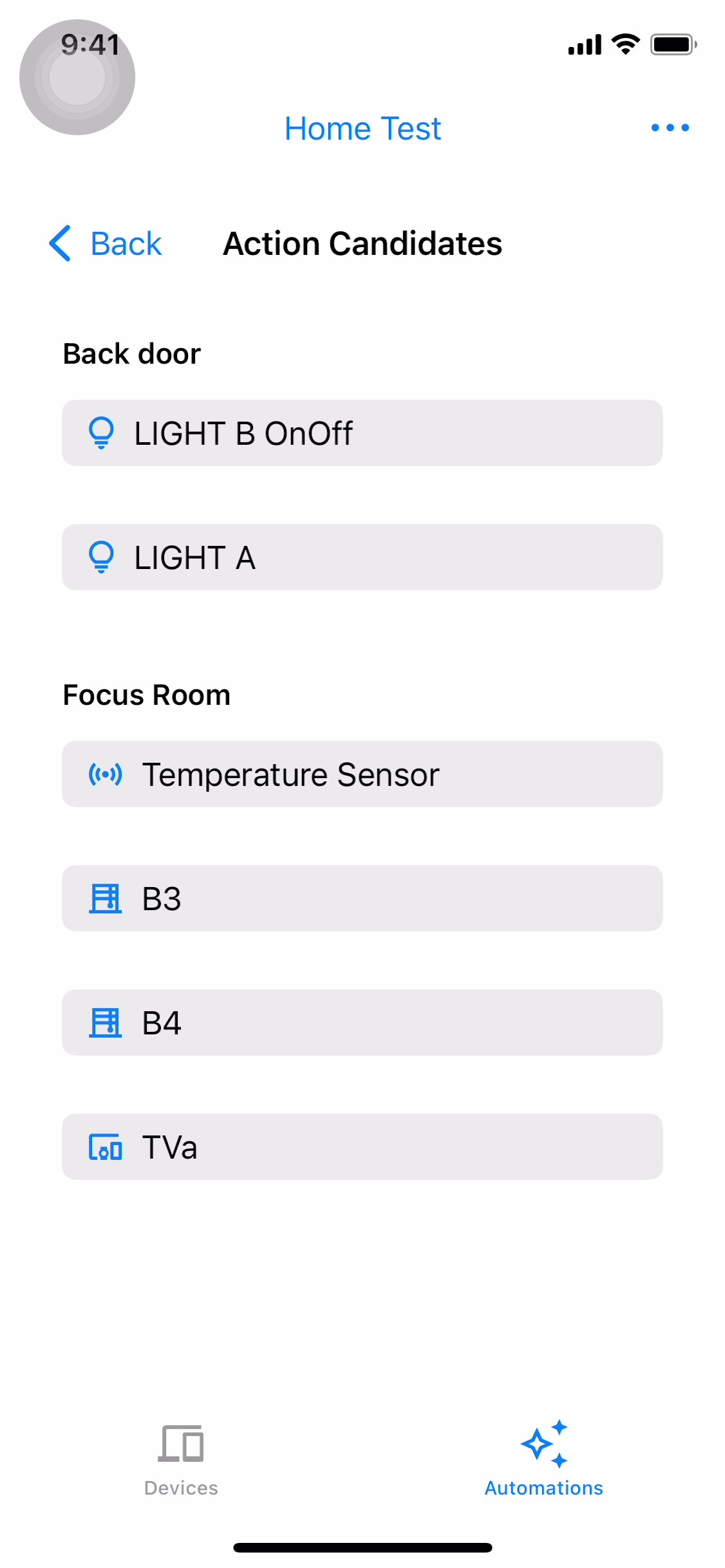
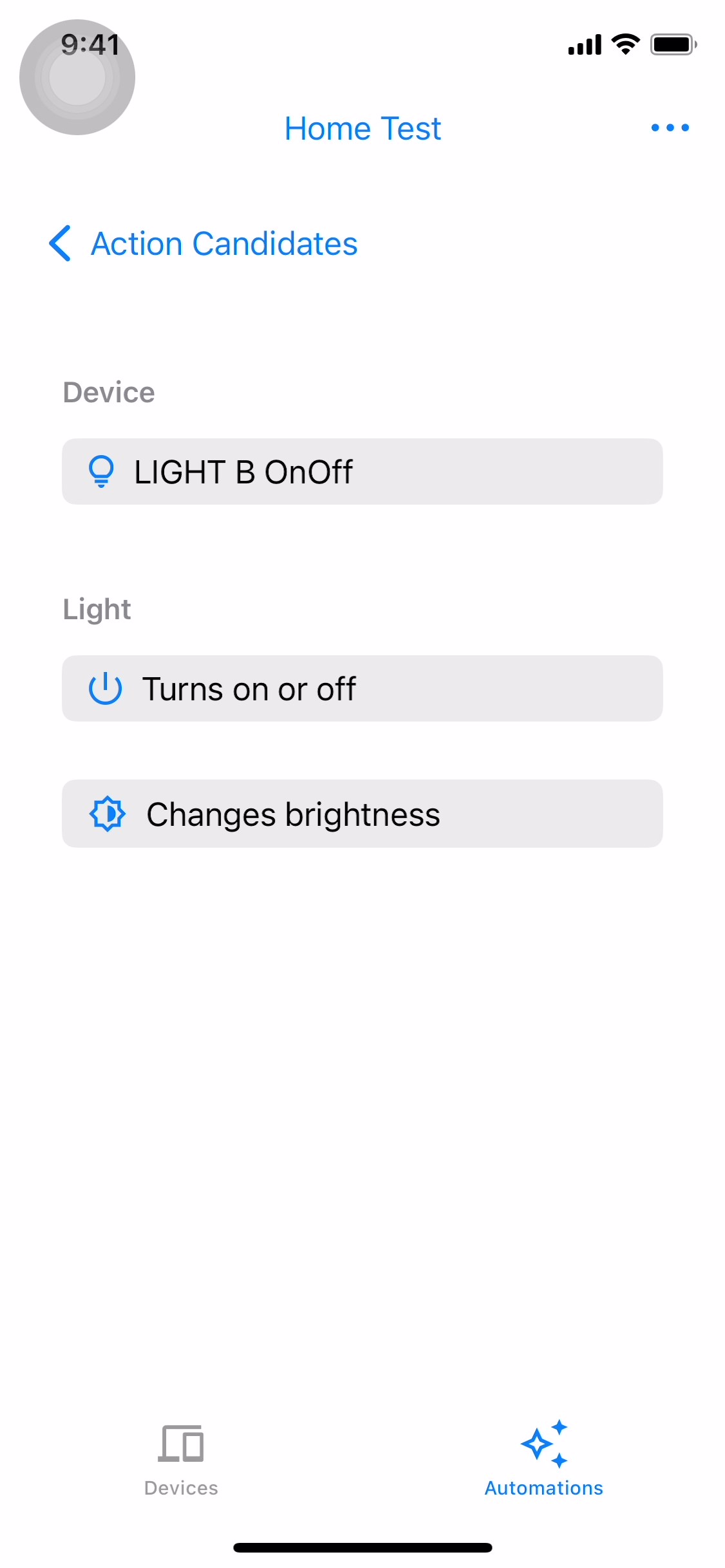
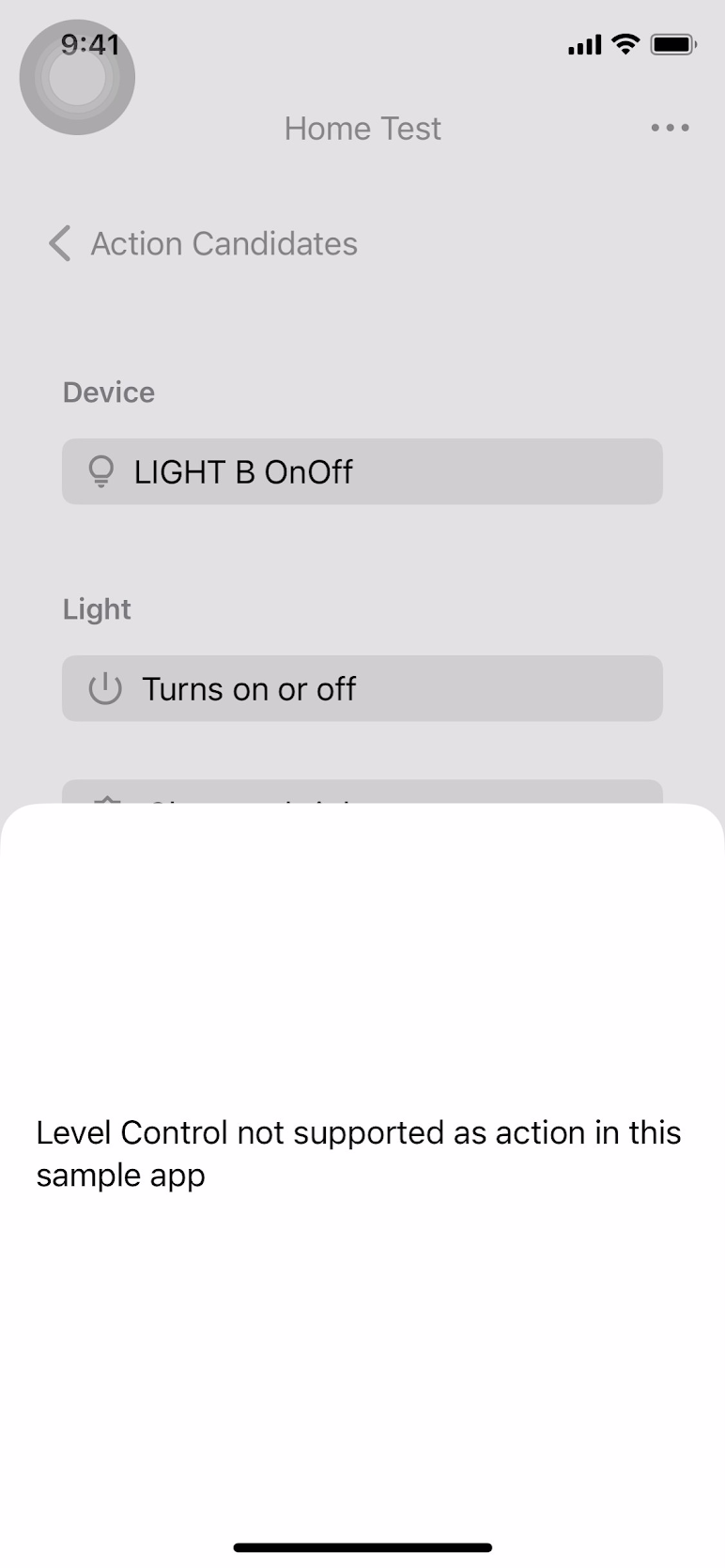
LevelControlTrait n'est pas compatible avec les actionsSélectionnez Active ou désactive, puis choisissez d'activer ou de désactiver l'appareil. Appuyez sur OK pour revenir à l'écran de l'éditeur générique (figure 21). Appuyez sur Enregistrer pour créer l'automatisation (figure 22). Votre automatisation s'affiche dans l'onglet "Automatisation" (figure 23).